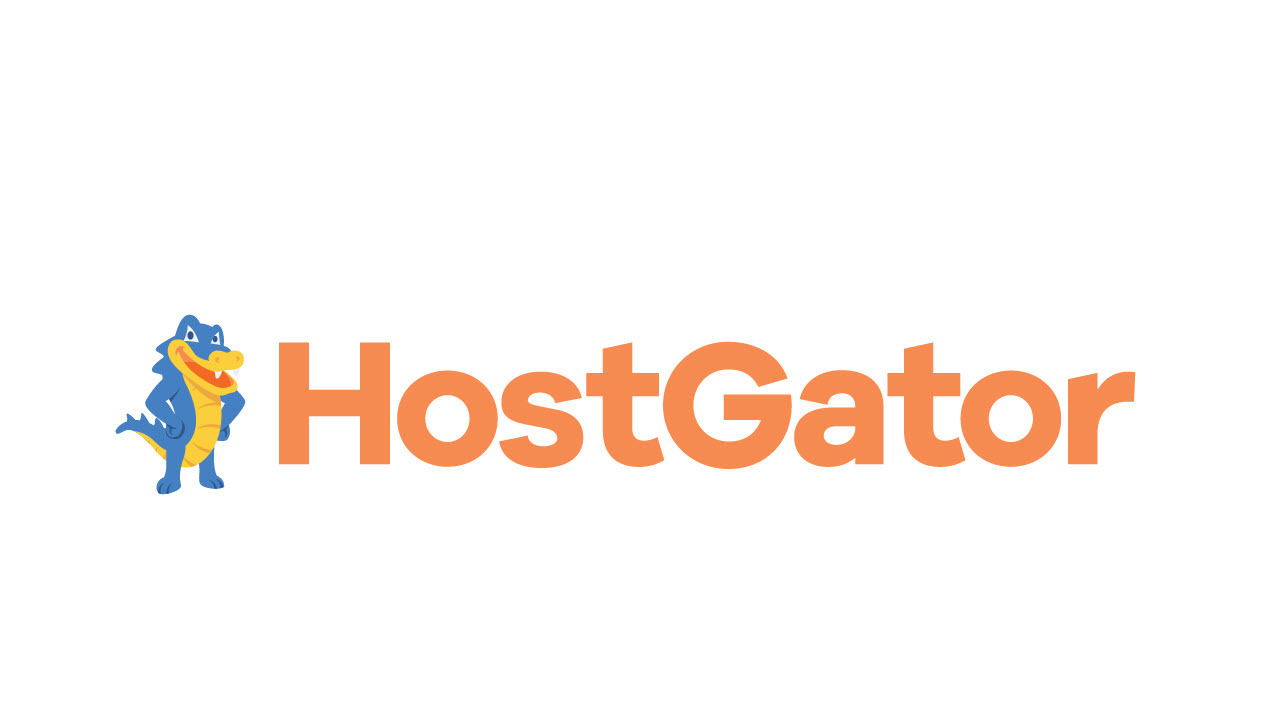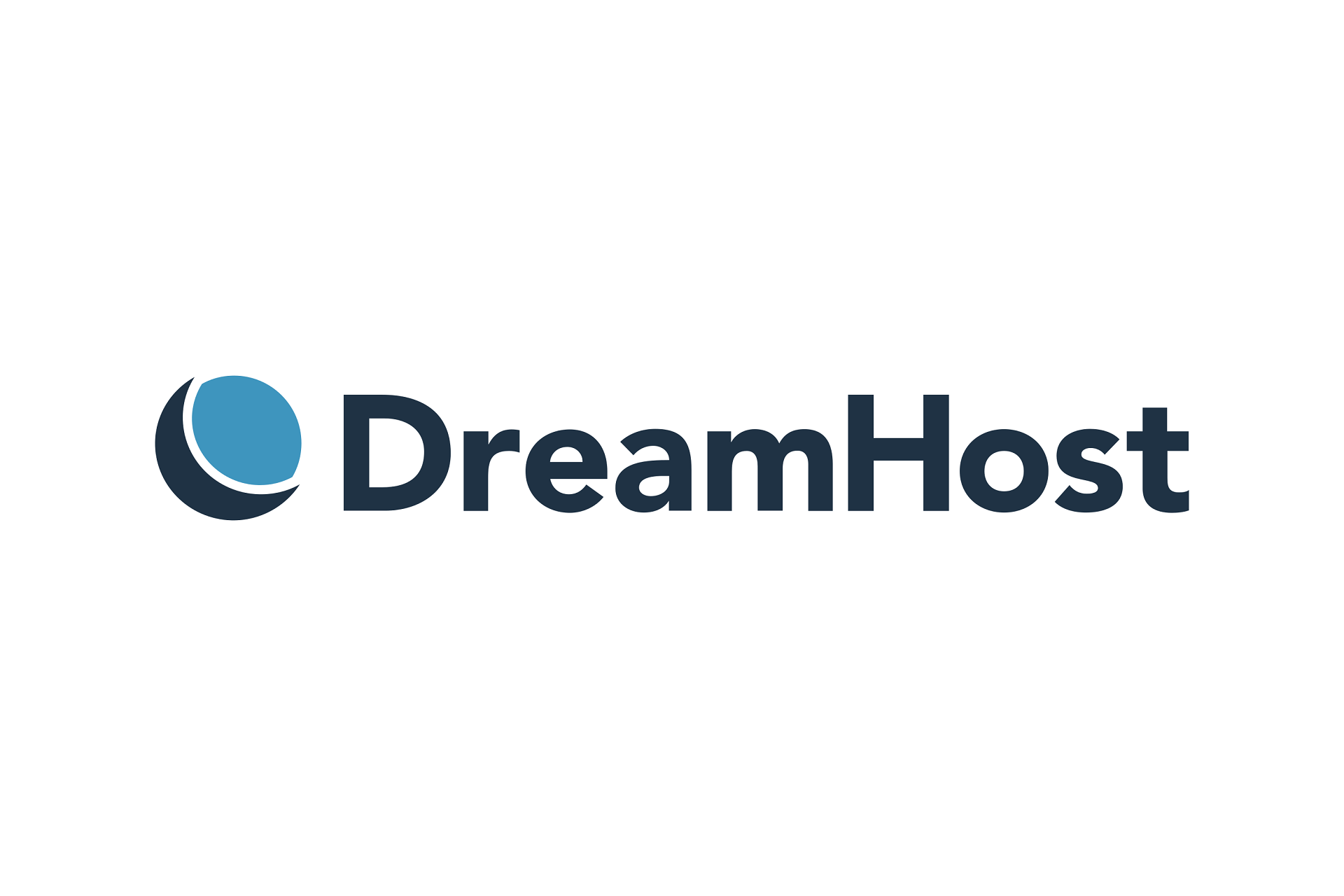如何將網站轉移到新域
已發表: 2022-01-29每個人都討厭搬家。 無論您是穿越城鎮還是穿越全國,收拾行李並確保一切都在您的新家中結束的行為是徵稅的。 將您的網站從一種網絡託管服務轉移到另一種也是如此。
與在現實世界中移動不同,您可能不知道如何將博客文章、圖像、視頻和其他內容移動到新域。 不要擔心; 我們將引導您完成必要的步驟,以使該過程盡可能簡單。
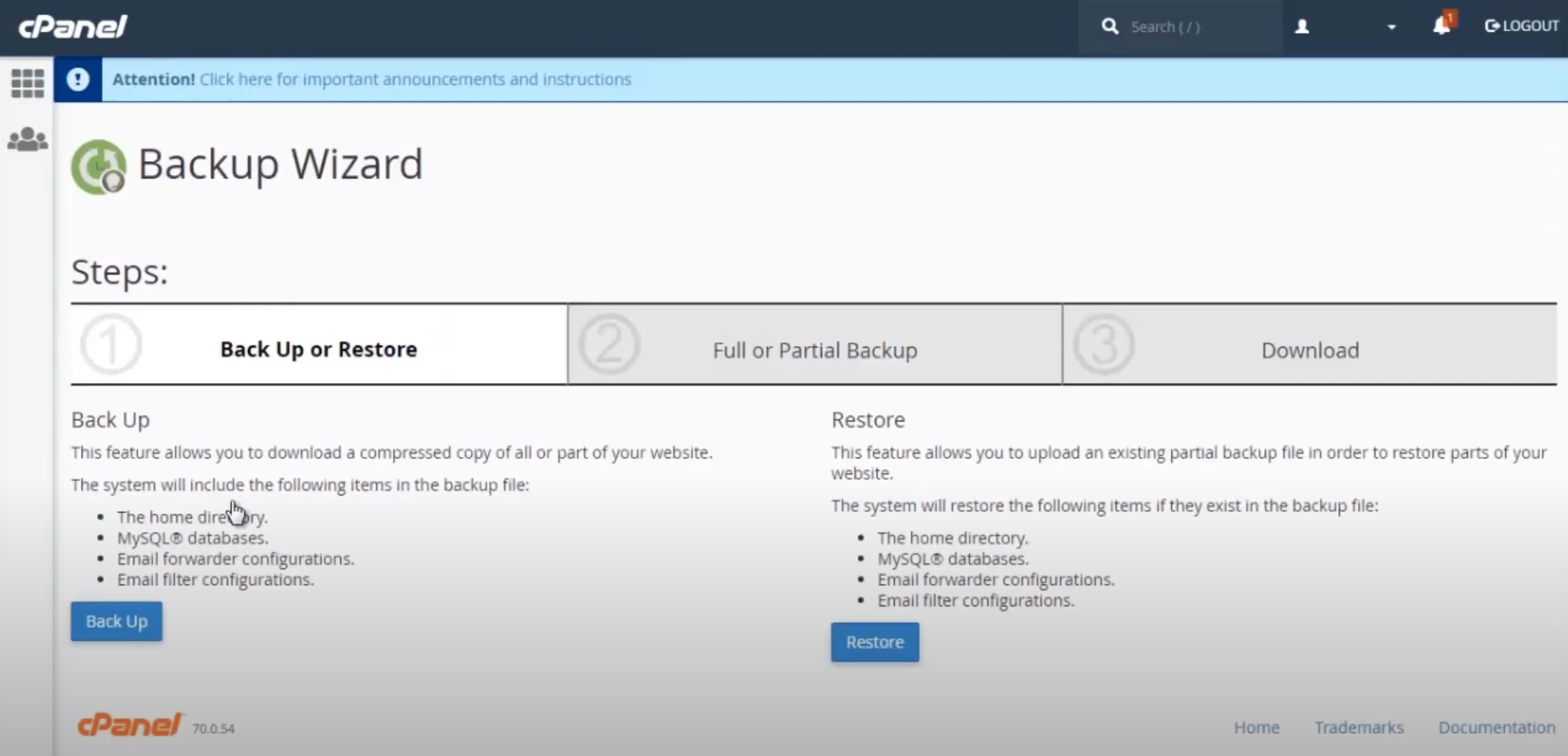
1.備份您的網站
我們假設您已經為您的網站找到了新的網絡主機和域名。 現在,您必須為搬家打包所有東西。 在這種情況下,這意味著備份您的網站。 有三種主要方法可以做到這一點。
WordPress方法
如果您正在使用 WordPress 驅動的網站,您將需要一個 WordPress 插件來包裝所有內容。 Duplicator、UpdraftPlus 和一體化 WP 遷移只是眾多選項中的三個。 這些易於使用的插件讓您只需單擊幾下即可備份您的 WordPress 網站。 例如,使用 Duplicator,您應該:
單擊“包”,然後單擊“新建”。 這將創建一個包含所有站點和 WordPress 元素以及安裝程序的包。
下載站點存檔包。
使用安裝程序在新的託管環境中打開存檔包。
頂級 Web 託管服務,經過測試
cPanel 方法
下一個級別是使用網站的控制面板。 例如,許多流行的網絡主機使用 cPanel 來管理文件。 這是如何做到的:

在 cPanel 中,導航到“文件”部分,然後單擊“備份嚮導”。
對您的主目錄、MySQL 數據庫和電子郵件轉發器進行部分備份。 奇怪的是,您不想創建完整備份,因為您實際上無法從中恢復。
導航到新網絡主機的 cPanel。 一次恢復每個備份文件。
FTP 方法
如果您熟悉在站點的後端工作,您可以通過文件傳輸協議 (FTP) 和 phpMyAdmin 備份您的站點文件。 您可以使用任何 FTP 客戶端執行 FTP 備份——我們推薦 FileZilla。 此外,您需要擁有舊網站的登錄憑據。 這是如何做到的:
使用 FTP 客戶端登錄(或使用許多控制面板內置的文件管理器)並下載“Public_HTML”文件夾的內容。
然後你會想要找到 phpMyAdmin; 它通常位於控制面板的“數據庫”部分。 單擊“導出”選項卡,導出方法為“快速”,格式為“SQL”。
點擊“前往”。 這樣做會創建一個數據庫文件,該文件會自動下載到您的 PC。
在您的新域上反轉這兩個過程。
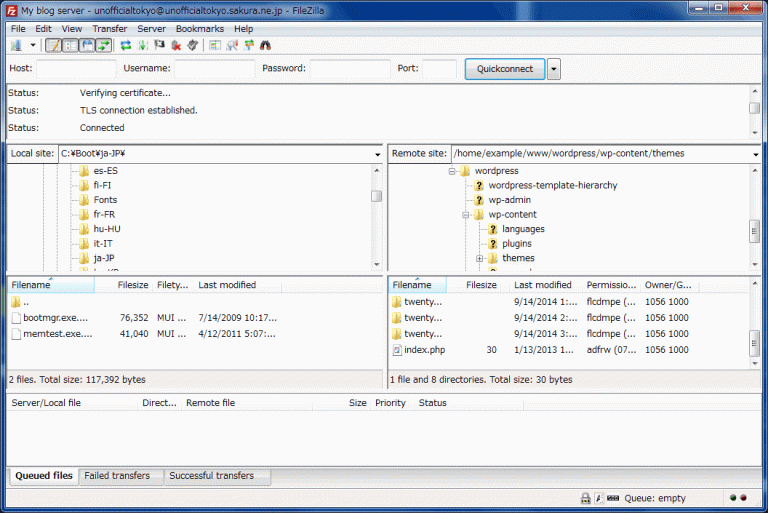
2. 檢查您的 DNS 設置
您是否從獨立域名註冊商處獲得了新域名? 新域是作為網絡託管包的一部分出現的嗎? 無論如何,請確保您的域名系統 (DNS) 設置正確。
DNS 記錄將您的域名與您的網站和服務器聯繫起來。 這些 DNS 記錄通常採用 IP 地址的形式,即四個數字的子集(例如 104.17.210.9)。 還有一些以 URL 形式出現的通用名稱服務器。 您將從您的網絡託管服務提供商處獲得這些信息。 如果您的註冊商和虛擬主機相同,則可以跳過此步驟。 如果沒有,您必須將該信息添加到您的域名註冊商。 這是如何做到的:
登錄到您的新域服務器帳戶並檢查服務器詳細信息。 這將位於每個託管服務提供商的不同位置。 這應該包括您的 DNS 記錄和名稱服務器。
登錄您的域註冊商並編輯 DNS 記錄和名稱服務器以匹配您的新域。
等待,因為該過程可能需要 24-48 小時才能生效。
3. 將文件轉移到新域
這一步基本上與第一步相反。 您將需要原始站點目錄中的所有文件以及數據庫的存檔,該數據庫會告訴您的 Web 服務器所有內容的去向。 確保兩者都在正確的位置很重要。
首先,您需要確保在新站點上已經創建了一個數據庫。 (對於 WordPress 站點,這通常是 wp-config.php。)然後,使用 phpMyAdmin,將存檔文件的內容導入現有數據庫。 在 phpMyAdmin 中選擇“導入”選項,選擇您 PC 上的文件,然後單擊“開始”。 這應該將舊站點中的所有數據庫條目導入新站點。 現在,您可以傳輸您的站點文件。
如何使用 WordPress 傳輸文件
您需要使用您在第一步中下載的安裝程序和存檔包。
使用 FTP 客戶端或內置文件管理器連接到您的新網絡主機
單擊安裝程序開始恢復過程。
UpdraftPlus 和類似插件可能具有克隆或遷移選項,可讓您從 PC 上的文件中恢復所有內容。
如何使用 cPanel 傳輸文件
如果您使用 cPanel 路線,只需轉到新域上的備份嚮導並從以前創建的文件中恢復您的站點。 這是“沒有麻煩,沒有大驚小怪”的選擇。
如何使用 FTP 傳輸文件
使用 FTP 客戶端或站點的內置文件管理器連接到您的新 Web 主機。
將舊站點的主目錄存檔中的文件上傳到新主機的主目錄。
上傳您的數據庫文件。 數據庫文件需要在服務器上進行下一步,所以現在上傳。
4.確保重定向頁面
如果您希望流向舊域的流量流向新域,則需要將舊站點重定向到新站點。 否則,人們在嘗試使用舊域訪問您的網站時會看到 404 Page Not Found 錯誤。 請按照以下步驟設置重定向:
使用 FTP 或文件管理器連接到舊域的註冊商或託管帳戶。
編輯 .htaccess 文件。 這將位於您的主目錄中,或者與 WordPress 用戶的 wp-admin 文件夾位於同一目錄中。
打開 .htaccess 文件並添加以下代碼:
#Options +FollowSymLinksRewriteEngine onRewriteRule ^(.*)$ http://www.newsite.com/$1 [R=301,L]
將“newsite.com”替換為您的新域名。
現在,您的舊域名應該重定向到您的新域名。 如果沒有,您應該聯繫舊託管服務的技術支持團隊尋求幫助。
5.修復任何損壞的鏈接
如果你做的一切正確,新網站的鏈接應該可以工作。 有些鏈接可能指向您不再存在的舊網站,因此請使用 w3C Link Checker、Dead Link Checker 或 Dr. Link Check 來發現那些損壞的鏈接。 您必須一個一個地修復每個死鏈接,手動編輯它們的位置。 不過,這是值得的。
6.讓谷歌知道網站轉移
最後一步是讓谷歌知道你的新家! 您可以使用 Google 自己的一些工具來執行此操作。
我們的編輯推薦
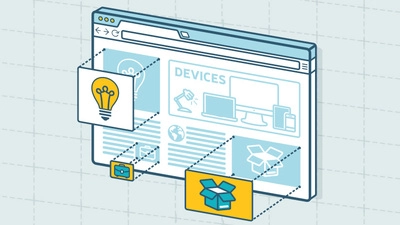


如果您在舊域中使用 Google Search Console,請單擊齒輪圖標,然後選擇“更改地址”。
在此處輸入您的新域名,讓 Google 處理搜索流量重定向。
您還需要為您的新域創建一個 XML 站點地圖。 如果您使用的是 WordPress,請按以下步驟操作。
安裝 Yoast SEO 插件。 該插件將自動在以下位置創建 XML 站點地圖:http://newsite.com/sitemap_index.xml。 而已!
如果您使用的不是 WordPress 驅動的網站,還有其他選擇。
訪問 XML-Sitemaps.com 為您的新網站生成一個。
下載創建的文件,然後使用 FTP 客戶端或文件管理器將文件上傳到您站點的主目錄。 該文件應為“sitemap.xml”,這意味著其 URL 將為:http://newsite.com/sitemap.xml
然後在谷歌搜索控制台下,你想點擊“索引”部分下的“站點地圖”。 然後,您可以添加上面的任何 URL,然後單擊“提交”。
現在,Google 可以輕鬆抓取您的網站。
7. 檢查您的網站
最後一步很簡單:檢查您的新域! 花一些時間在您的網站上單擊以確保所有帖子、圖像和視頻都位於正確的位置。 修復後端丟失的任何項目。
如果您有一個相當受歡迎的網站,您可能應該讓您的社區了解域更改。 隨著遷移過程的推進,您可能會遇到服務中斷,最好讓您的訪問者知道原因。 無論如何,歡迎來到您在網絡上的新家。
有關網絡託管的更多信息,請查看學習如何構建網站的最佳課程。 一旦您的網站上線,請使用這 10 個簡單但強大的 SEO 技巧來增加流量。